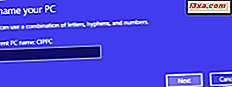Wenn Sie zuvor Skype verwendet haben, haben Sie möglicherweise bemerkt, dass Sie Ihre Skype- und Microsoft-Konten verknüpfen können. Microsoft empfiehlt, die beiden Konten hauptsächlich zu verknüpfen, da Sie sich nur ein Benutzerkonto und ein Kennwort merken müssen, die für mehrere Geräte und Microsoft-Dienste verwendet werden können. Zweitens ermöglicht die Verknüpfung Ihrer Konten die Integration von Skype mit Outlook und die Zusammenführung aller Ihrer Kontakte aus den beiden Diensten. In diesem Lernprogramm wird die Serie über Skype für Desktops fortgesetzt und Sie erfahren, wie Sie Ihr Skype-Konto mit Ihrem Microsoft-Konto in Windows 8.1 und Windows 10 verknüpfen.
Wichtige Informationen zum Verknüpfen von Konten in der Skype for Desktop App
Die Verknüpfung von Konten in Skype für Desktop ist eine Aktion, die eine Reihe von Anforderungen enthält, die Sie im Voraus kennen sollten. Erstens ist es nur möglich, ein einzelnes Skype-Konto mit einem Microsoft-Konto zu verknüpfen.
Außerdem funktioniert der Linking-Prozess nur dann, wenn das Microsoft-Konto niemals zuvor bei jedem Windows-basierten Gerät bei Skype angemeldet wurde. Wenn Sie Ihr Microsoft-Konto für die direkte Anmeldung bei Skype verwendet haben, haben Sie ein sogenanntes technisches Skype-Konto erstellt. Dadurch funktioniert die App nicht auf andere Weise. Der einzige Unterschied liegt darin, dass Sie keinen Skype-Namen haben.
Wenn Sie jedoch die falschen Konten verknüpft haben oder das technische Skype-Konto nicht verwenden möchten, können Sie die Verknüpfung aufheben und das gewünschte Skype- und Microsoft-Konto verknüpfen.
Wenn Sie jemals einen Microsoft-Dienst oder ein Gerät wie Hotmail, Outlook, eine Xbox oder ein Windows Phone verwendet haben, haben Sie sicherlich ein Microsoft-Konto erstellt. Wenn Sie möchten, können Sie dies auch direkt über die Skype for Desktop- App tun. Weitere Informationen zu Microsoft-Konten finden Sie in diesem Handbuch: Einfache Fragen: Was ist eine Windows Live ID oder ein Microsoft-Konto?
Weitere Informationen zum Herunterladen der Skype for Desktop- App und zur Verwendung dieser Anleitung finden Sie in diesem Lernprogramm: Verwenden der Skype for Windows-Desktopanwendung.
So verknüpfen Sie ein Skype-Konto mit einem Microsoft-Konto mithilfe der Skype for Windows Desktop App
Wenn Sie Windows 8.1 verwenden, gehen wir davon aus, dass Sie bereits über ein Microsoft-Konto verfügen. Wenn nicht, sollten Sie diese Schritt-für-Schritt-Anleitung bei der Lösung dieses Problems unterstützen: So aktualisieren Sie ein lokales Konto in Windows 8.1 auf ein Microsoft-Konto. Für diejenigen von Ihnen, die Windows 10 verwenden, müssen Sie sich keine Sorgen machen, da viele von Ihnen bereits ein Microsoft-Konto verwenden, um sich beim Betriebssystem anzumelden.
Alle Erklärungen in diesem Abschnitt funktionieren nur, wenn Sie beide Kontotypen erstellt haben. Außerdem werden die Screenshots, die wir in diesem Tutorial verwenden, in Windows 10 erstellt, aber seien Sie versichert, dass sie auch für Windows 8.1 gelten.
Zuerst müssen Sie Skype für den Desktop starten. Wenn Sie diese Anwendung gerade heruntergeladen und installiert haben, werden Sie gefragt, wie Sie sich anmelden möchten. Wenn Sie diese Anwendung bereits verwendet haben und mit Ihrem Skype-Konto angemeldet sind, müssen Sie sich vor der Aufnahme abmelden jeder andere Schritt vorwärts.
Sie sollten ein ähnliches Fenster sehen.

Klicken oder tippen Sie auf die Option mit dem Namen Microsoft-Konto .

An dieser Stelle müssen Sie Ihren Microsoft-Account und natürlich Ihr Passwort eingeben. Außerdem können Sie in diesem Fenster ein Microsoft-Konto erstellen, wenn Sie noch kein Konto haben. Nachdem Sie Ihre Anmeldeinformationen eingegeben haben, können Sie festlegen, dass sich Skype für Desktops bei jedem Start dieser App automatisch mit Ihrem Microsoft-Konto anmeldet. Aktivieren Sie dazu in der unteren rechten Ecke des Fensters das Kästchen Anmeldung beim Start von Skype . Klicken oder tippen Sie anschließend auf die Schaltfläche Anmelden.

Vor kurzem, mit der bevorstehenden Ankunft von Windows 10, hat Microsoft beschlossen, den Servicevertrag und die Datenschutzerklärung für ihre Produkte zu aktualisieren. Es soll ein transparenterer und vereinfachter Ansatz für die Privatsphäre der Kunden sein, der leichter zu verstehen und zu befolgen ist. Sie werden also aufgefordert, diese neue Situation zu akzeptieren, und wenn Sie mit diesen Änderungen einverstanden sind, klicken oder tippen Sie auf die Schaltfläche Weiter .

Das nächste Fenster startet den Verknüpfungsprozess zwischen den beiden Konten. Jetzt sollten Sie auf die Schaltfläche Ich habe ein Skype-Konto klicken oder tippen.

Sie müssen Ihre Kontoanmeldeinformationen für das Skype-Konto eingeben, das Sie zusammenführen möchten. Es ist möglich, dass Sie mehrere Skype-Konten haben (zum Beispiel eines für Zuhause und eines für die Arbeit), aber wie bereits erwähnt, können Sie nur ein Skype-Konto mit einem Microsoft-Konto verbinden. Nachdem Sie Ihren Skype-Nutzernamen und Ihr Passwort eingegeben haben, klicken oder tippen Sie auf Anmelden .

Die Skype for Desktop App erstellt automatisch eine Verknüpfung zwischen Ihrem Skype-Konto und Ihrem Microsoft-Konto. Ihre Konten werden zusammengeführt. Ab diesem Zeitpunkt können Sie sich über Ihr Microsoft-Konto bei Skype anmelden.
Schließlich sehen Sie ein Fenster, in dem Ihre Microsoft- und Skype-Konten nebeneinander angezeigt werden. Überprüfen Sie, ob alles in Ordnung ist, und klicken oder tippen Sie dann auf Weiter .

Und das ist es! Die Verbindung zwischen Ihrem Skype-Konto und Ihrem Microsoft-Konto wird hergestellt, wenn Skype for Desktop gestartet wird. Wenn Sie sich das nächste Mal bei Skype anmelden, verwenden Sie einfach Ihre Microsoft-Konto-ID und Ihr Passwort.
 HINWEIS: Sie können ein Skype-Konto nur dann mit einem Microsoft-Konto verknüpfen, wenn Sie die Skype for Desktop- App verwenden. Sie können Ihre Konten nicht verknüpfen, selbst wenn Sie auf die Skype-Website gehen. Sie können Ihr Skype-Konto und Ihre Abonnements von dieser Website aus verwalten, aber Sie können Ihre Konten nicht von dort aus zusammenführen. Wir hoffen, dass Microsoft diese Option in Zukunft hinzufügen wird.
HINWEIS: Sie können ein Skype-Konto nur dann mit einem Microsoft-Konto verknüpfen, wenn Sie die Skype for Desktop- App verwenden. Sie können Ihre Konten nicht verknüpfen, selbst wenn Sie auf die Skype-Website gehen. Sie können Ihr Skype-Konto und Ihre Abonnements von dieser Website aus verwalten, aber Sie können Ihre Konten nicht von dort aus zusammenführen. Wir hoffen, dass Microsoft diese Option in Zukunft hinzufügen wird. Fazit
Wie Sie in diesem Tutorial sehen können, ist es sehr einfach, Ihre Skype und Microsoft Konten zu verknüpfen. Dies ist eine nützliche Funktion, da Sie mit nur einer ID und einem Kennwort eine Verbindung zu mehreren Microsoft-Diensten herstellen können. Haben Sie Ihr Skype-Konto mit einem Microsoft-Konto verbunden? Wie ist das Verfahren gelaufen? Sind Sie mit dieser Migration zufrieden?